Nous avons mis en place un nouveau tableau de bord des ventes dans le but de vous donner une vision encore plus claire de vos données de vente, afin que vous puissiez prendre les bonnes mesures pour votre entreprise.
ALERTE: cet article est traduit automatiquement. Veuillez contacter notre équipe de soutien (support@apicbase.com) si vous avez des questions supplémentaires.Vous pouvez trouver le nouveau tableau de bord dans le 'Insights Hub', en cliquant sur 'Tableaux de bord' et ensuite sur 'Ventes'.
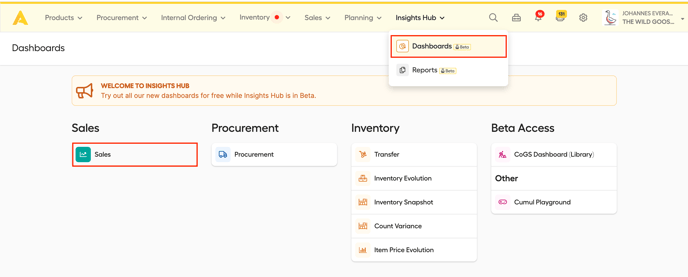
Pas de panique ! Si vous préférez l'ancien tableau de bord des ventes, ou si vous préférez rester fidèle à ce que vous connaissez, vous pouvez toujours accéder à l'ancien tableau de bord des ventes en cliquant sur le bouton "Me ramener à l'ancien tableau de bord des ventes" ci-dessous.
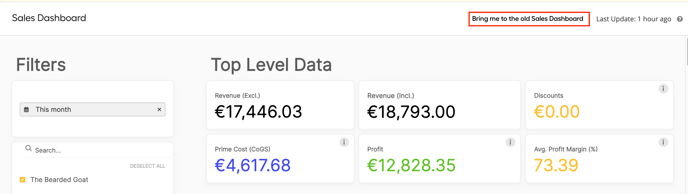
Filtres
Dans le panneau supérieur gauche, vous pouvez définir vos filtres. Vous pouvez choisir pour quelle période vous souhaitez recevoir des informations sur les ventes, pour quel(s) point(s) de vente et pour quelles catégories de points de vente. Les filtres que vous sélectionnez s'appliqueront immédiatement à tous les diagrammes et graphiques affichés.
Données principales

- Recettes: Il s'agit de votre revenu total pour la période sélectionnée. Nous l'affichons avec et sans le pourcentage de TVA.
- Remises: Si des remises ont été saisies dans le système de caisse, le montant total sera affiché ici.
- Coût principal (CoGS): Ce chiffre est basé sur le coût théorique des aliments et le coût de production de vos recettes vendues (et liées).
- Profit: Le bénéfice est ici calculé comme le revenu (hors TVA) moins le coût de base (COGS).
- Moyenne Marge bénéficiaire (%): Il s'agit de la marge bénéficiaire moyenne pondérée (par les recettes) de toutes les recettes couvertes. Il s'agit normalement de la représentation la plus précise.
État de santé de la connexion PoS
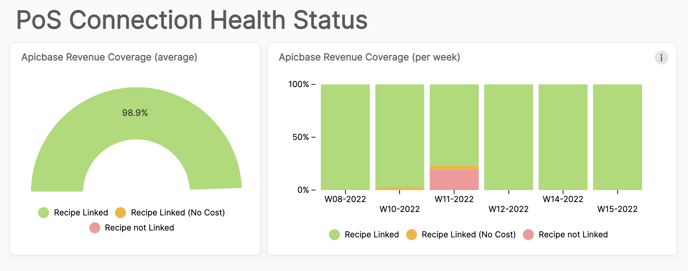
Ces graphiques vous donnent un aperçu rapide du nombre de vos PLU qui sont liés à des recettes Apicbase. L'objectif devrait toujours être de viser une couverture à 100%. Si des ventes ont lieu pour des PLU qui ne sont pas liés à des recettes Apicbase (ou lorsqu'ils sont liés mais que la recette n'a pas de coût), Apicbase ne peut pas calculer le coût principal de la recette vendue et, par conséquent, vos données de vente seront faussées.
Conseil : l'assistant Apicbase peut vous aider à atteindre une couverture complète, car cet outil vous montrera quels articles sont vendus sans lien avec une recette. Cliquez ici pour en savoir plus sur l'assistant Apicbase.
Données sur les revenus
Ici, vous verrez deux graphiques :
- Le premier graphique (Revenu et bénéfice par jour) montre les variables suivantes sur la période sélectionnée. (Axe des Y : indicateur dans la devise choisie, Axe des X : dates de la période sélectionnée, point(s) de vente et catégories de points de vente). Cliquez sur l'une des variables pour la masquer ou l'afficher sous forme de ligne colorée sur le graphique.
- Revenu (incl.)
- Revenu (excl.)
- Profit
- Prime Cost
- Le deuxième graphique (Recettes par point de vente par mois) est un graphique à barres qui regroupe vos recettes par mois et par point de vente.
Données sur les bénéfices et les marges
Dans cette section, vous trouverez toutes sortes de ventilations de vos bénéfices.
- Recettes par point de vente:
Vous obtenez ainsi une ventilation du rapport coût principal/bénéfice par point de vente. - Revenu et marge bénéficiaire par catégorie de PDS :
Sur l'ensemble des points de vente sélectionnés, nous affichons ici les catégories de points de vente qui ont le revenu, le bénéfice, la marge bénéficiaire et le coût de revient les plus élevés. - Évolution de la marge bénéficiaire (hebdomadaire) :
Ce graphique vous montre l'évolution de votre marge bénéficiaire au fil du temps. Notez que toutes les entrées dont la marge bénéficiaire est inférieure ou égale à 0 ou 100 ont été exclues du calcul de la moyenne. - Répartition des bénéfices par catégorie :
Il s'agit d'une variation du deuxième graphique, qui ne prend en compte que les bénéfices par catégorie de PDS. - Répartition des bénéfices de haut niveau :
This chart has 3 circles.- Le cercle intérieur vous montre comment vos bénéfices sont répartis sur vos différents sites.
- Le cercle du milieu vous montre comment votre bénéfice est réparti sur vos catégories de PdS.
- Le cercle extérieur décompose votre bénéfice au plus petit niveau, par article de vente.
- Distribution des bénéfices au niveau des articles :
Il s'agit également d'une ventilation au plus petit niveau, mais affichée de manière différente. Vos articles de vente les plus vendus auront les cercles les plus grands.
Tableaux détaillés
Dans les tableaux détaillés, vous trouverez toutes les informations disponibles en détail, sur la période sélectionnée, les points de vente et les catégories de PDS. Il y a 2 tableaux :
- Détail de la composition des ventes
- Nom (POS) : Nom de l'article de vente dans le système de point de vente.
- PLU : Code PLU de l'article de vente.
- Nom (Recette) : Nom de la recette liée dans Apicbase.
- Quantité : Quantité vendue.
- Revenu (exclu)
- Coût primaire : Coût théorique de l'alimentation + coût de production.
- Profit : Revenu (exclu) moins le coût de base sur le montant total des ventes pour cet article.
- Remise
- Profit Margin (%): Percentage of the revenue that is profit .
- Données sur les lignes de tickets individuels
Ce tableau montre chaque ticket de vente individuel, quand il a été vendu, dans quel point de vente, la catégorie de PdS, le revenu, le pourcentage de TVA, le coût d'achat, le profit et la marge bénéficiaire.
Conseil : Tous les graphiques et diagrammes de ce tableau de bord sont disponibles pour l'exportation (.png, .xlxs, .csv).
Vous pouvez trouver le bouton d'exportation en passant la souris sur un graphique et en cliquant sur le symbole - ![]() .
.
ALERTE: cet article est traduit automatiquement. Veuillez contacter notre équipe de soutien (support@apicbase.com) si vous avez des questions supplémentaires.
